Hướng dẫn chi tiết cách sao chép thư mục Google Drive trên PC hoặc Mac
23/02/2025
Nội dung bài viết
tripi.vn chia sẻ phương pháp sao chép thư mục Google Drive trên PC hoặc Mac thông qua việc tạo bản sao tập tin trong thư mục mới trên trang web Google Drive, hoặc sử dụng ứng dụng Backup and Sync (Sao lưu và Đồng bộ hóa). Ngoài ra, bạn có thể tận dụng tiện ích mở rộng trên Google Sheets (Google Trang tính) để tạo bản sao thư mục trong tài khoản Google Drive của mình.
Quy trình thực hiện
Tạo bản sao tập tin vào thư mục mới
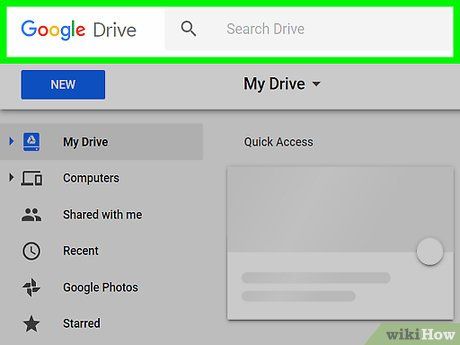
Truy cập https://drive.google.com thông qua trình duyệt web. Nếu đã đăng nhập tài khoản Google, bạn sẽ thấy ngay nội dung trên Google Drive.
- Nhấp vào Go to Google Drive (Truy cập Google Drive) và đăng nhập tài khoản Google nếu chưa được tự động đăng nhập.
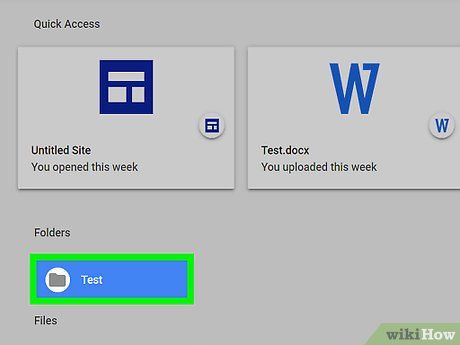
Nhấp đúp vào thư mục bạn muốn sao chép. Thao tác này sẽ mở thư mục và hiển thị nội dung bên trong.
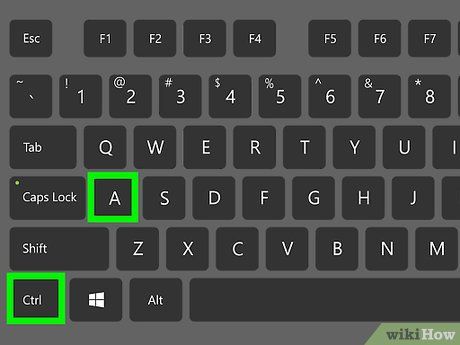
Chọn toàn bộ tài liệu. Cuộn xuống cuối thư mục và nhấn Ctrl+A (Windows) hoặc ⌘ Command+A (Mac). Tất cả tập tin trong thư mục sẽ được chọn.
- Đảm bảo chỉ có tập tin được chọn, không bao gồm thư mục. Nếu có thư mục được chọn, hãy bỏ chọn ngay.

Nhấp phải vào bất kỳ tập tin và chọn Make a . Mỗi tập tin được chọn sẽ được tạo bản sao với tên bắt đầu bằng " of...".
- Trên Mac với trackpad hoặc Magic Mouse, bạn có thể nhấp bằng hai ngón tay hoặc giữ phím Control và nhấp để thực hiện thao tác nhấp phải.
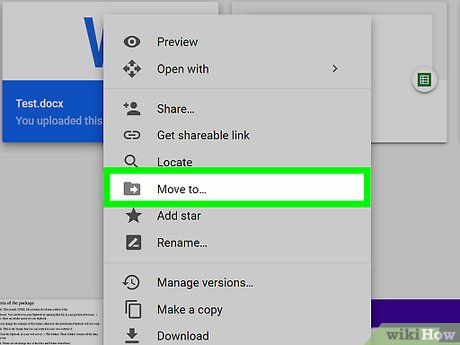
Nhấp phải vào bất kỳ tập tin được chọn và chọn Move to (Di chuyển đến). Một trình đơn sẽ xuất hiện để bạn chọn vị trí di chuyển.
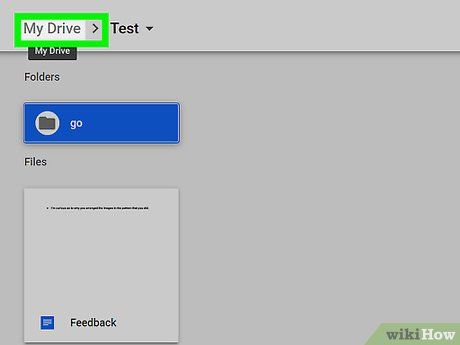 Điều hướng đến thư mục mà bạn muốn tạo thư mục mới.
Điều hướng đến thư mục mà bạn muốn tạo thư mục mới.
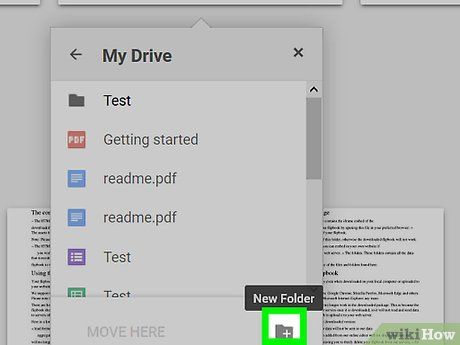
Nhấp vào tùy chọn New Folder với biểu tượng thư mục và dấu "+" ở góc dưới bên phải của trình đơn hiện ra.
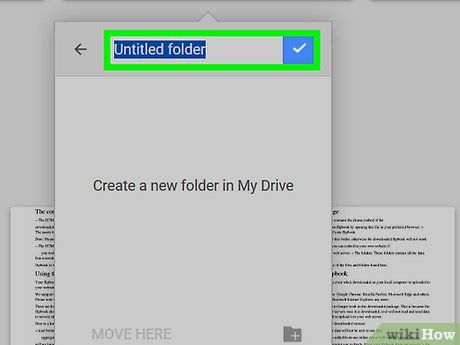
Nhập tên cho thư mục mới và nhấp vào dấu ✓. Bạn có thể đặt tên thư mục mới giống hoặc khác với thư mục gốc. Khi nhấp vào dấu tích, thư mục mới sẽ được tạo với tên bạn vừa nhập.
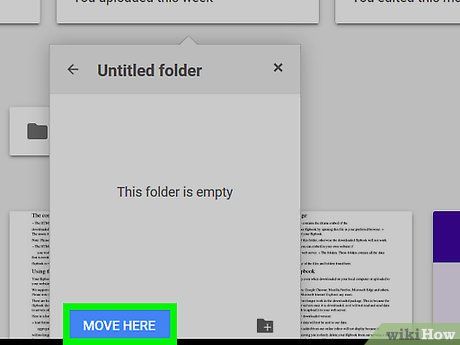
Nhấp vào Move Here (Di chuyển đến đây). Các tập tin đã chọn sẽ được di chuyển vào thư mục mới, tạo ra một bản sao hoàn chỉnh với nội dung tương tự.
Sử dụng ứng dụng Backup & Sync
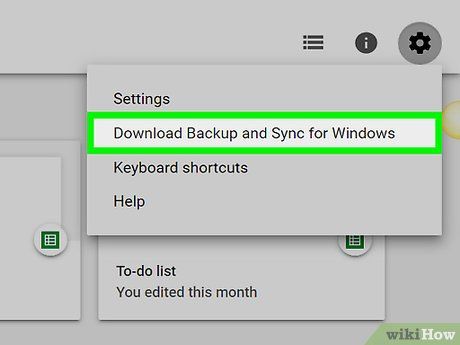 Cài đặt và thiết lập ứng dụng Backup & Sync.https://drive.google.com
Cài đặt và thiết lập ứng dụng Backup & Sync.https://drive.google.com
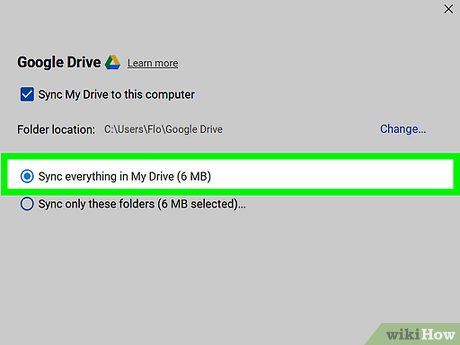
Đồng bộ hóa Google Drive với máy tính. Trong cài đặt Backup & Sync, hãy đảm bảo rằng bạn đã chọn sao lưu toàn bộ dữ liệu từ Google Drive về máy tính.
- Lần đầu tiên đồng bộ, quá trình có thể mất thời gian tùy thuộc vào dung lượng dữ liệu trên Google Drive của bạn.
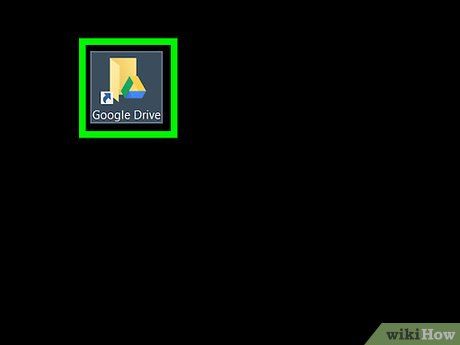
Truy cập thư mục Google Drive trên máy tính. Trên Windows, shortcut đến thư mục Google Drive có thể xuất hiện trên desktop, hoặc bạn có thể mở File Explorer và chọn Google Drive từ mục "Quick access" ở bên trái. Trên Mac, hãy mở Finder và chọn Google Drive từ phần "Favorites" ở bên trái.
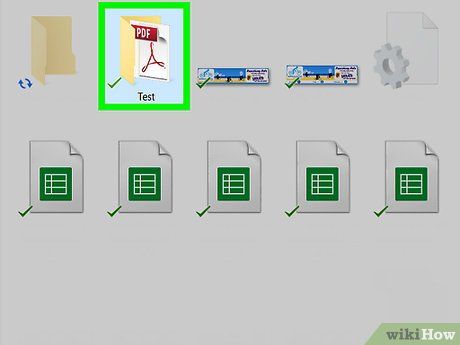
Chọn thư mục cần sao chép. Nhấp vào thư mục trong Google Drive mà bạn muốn tạo bản sao.
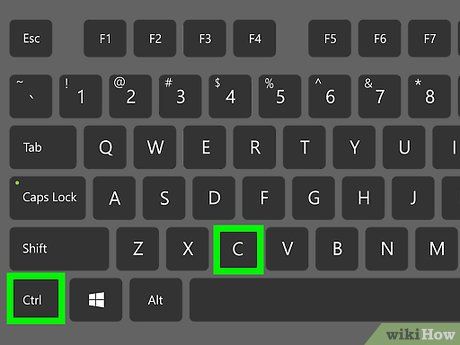
Sao chép thư mục. Trên Windows, nhấp vào thẻ Home ở đầu cửa sổ Explorer và chọn (Sao chép). Trên Mac, nhấp vào trình đơn Edit và chọn "Folder" (Sao chép thư mục). Bạn cũng có thể sử dụng phím tắt:
- Windows: Ctrl+C.
- Mac: ⌘ Command+C.
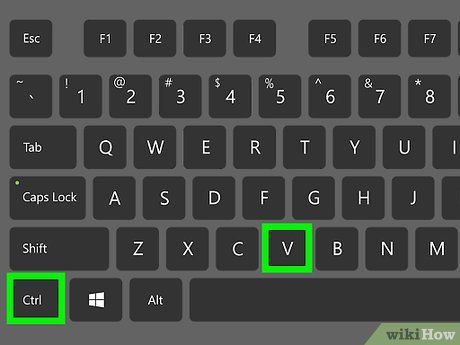
Dán thư mục. Trên Windows, nhấp vào thẻ Home và chọn Paste (Dán). Trên Mac, nhấp vào trình đơn Edit và chọn Paste Item (Dán mục). Hoặc sử dụng phím tắt:
- Windows: Ctrl+V.
- Mac: ⌘ Command+V.
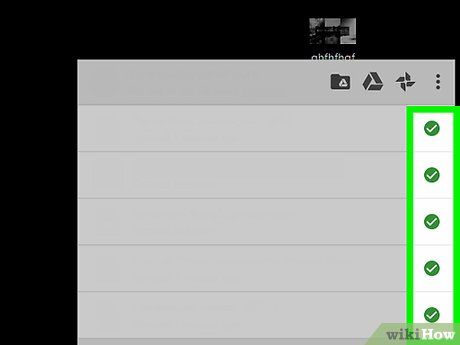
Chờ Backup & Sync đồng bộ thư mục mới. Sau khi tạo bản sao thư mục trên máy tính, Backup & Sync sẽ tự động phát hiện và tải thư mục mới lên Google Drive.
Sử dụng tiện ích bổ sung của Google Sheets
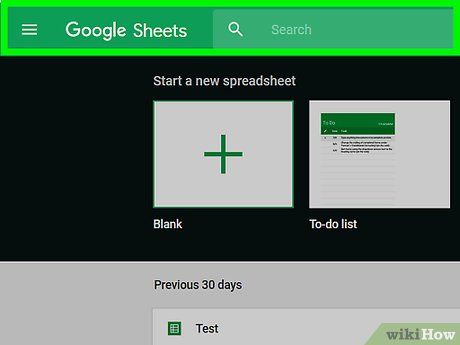
Truy cập https://sheets.google.com bằng trình duyệt web.
- Đăng nhập Google nếu bạn chưa đăng nhập.
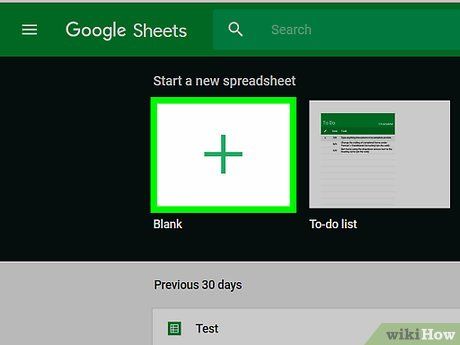

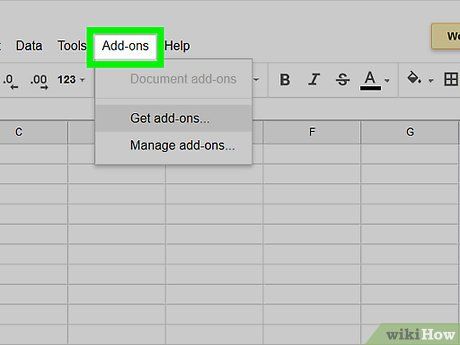
Nhấp vào Add-ons (Tiện ích bổ sung). Tùy chọn này nằm trong trình đơn ở đầu trang.

Nhấp vào Get Add-ons (Nhận tiện ích bổ sung).
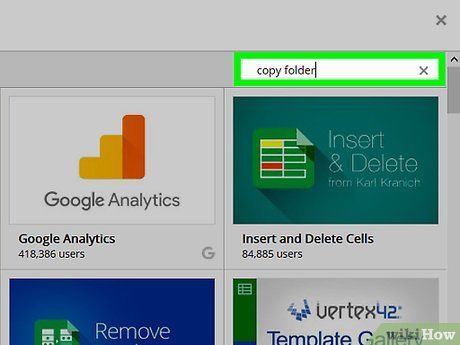
Nhập copy folder vào thanh tìm kiếm và nhấn ↵ Enter.
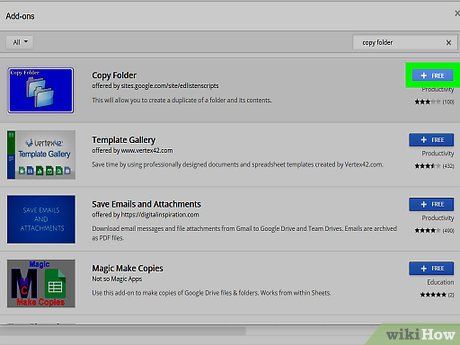
Nhấp vào + Free (Miễn phí) bên cạnh tiện ích " Folder". Ứng dụng này có biểu tượng xanh đậm với hai thư mục màu xanh nhạt.
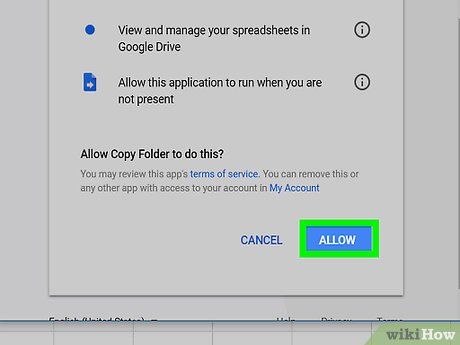
Nhấp vào Allow (Cho phép) để cài đặt tiện ích vào tài liệu Google Sheet.
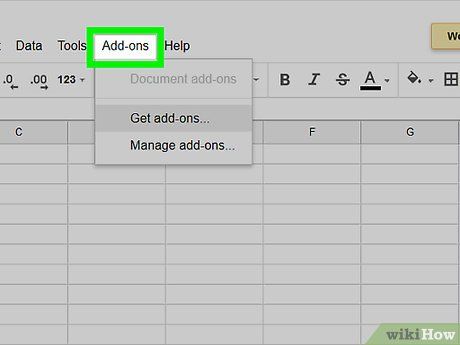
Nhấp vào Add-ons trong trình đơn ở đầu trang.
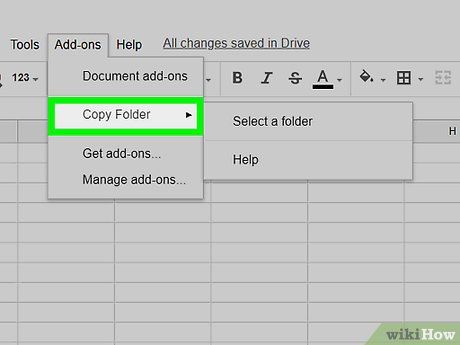
Chọn Folder để kết nối với tài khoản Google Drive.
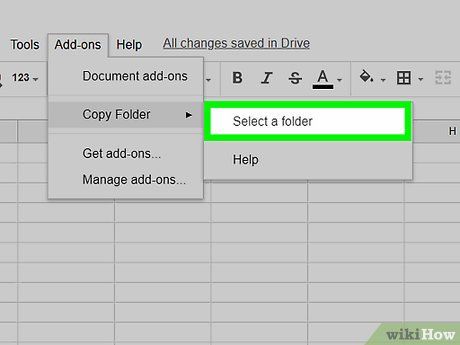
Nhấp vào Select a folder (Chọn thư mục).
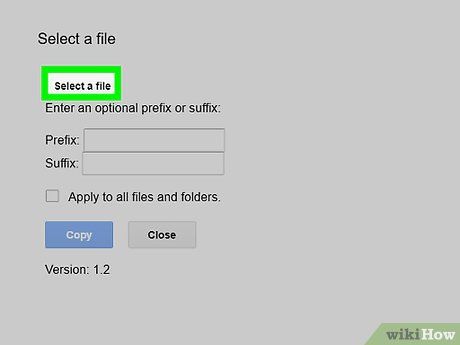
Nhấp vào Select a file (Chọn tập tin). Dù đang chọn thư mục, bạn vẫn cần nhấp vào tùy chọn này.
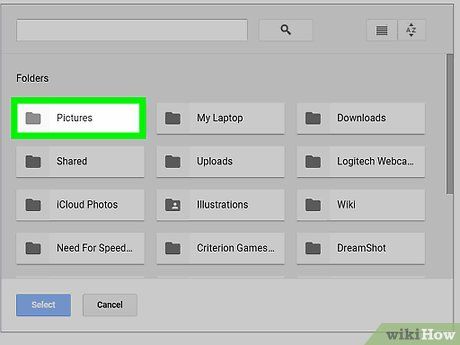
Chọn thư mục bạn muốn sao chép.
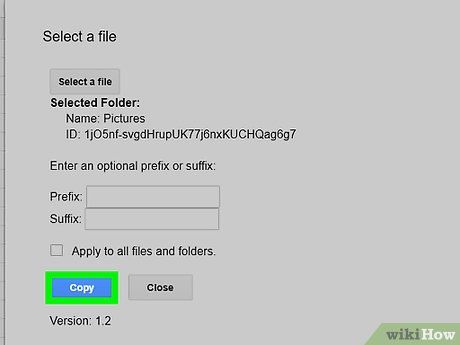
Nhấp vào . Thư mục sẽ xuất hiện trên trang tính Google sau khi sao chép hoàn tất.
- Bạn có thể thêm tiền tố hoặc hậu tố vào tên thư mục sao chép để dễ dàng phân biệt với thư mục gốc.
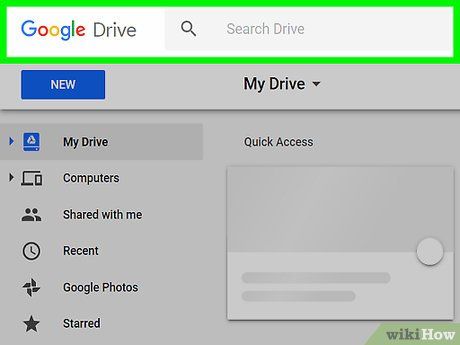
Truy cập Google Drive. Mở https://drive.google.com trong tab trình duyệt mới, thư mục vừa sao chép sẽ hiển thị tại đây.
Du lịch
Ẩm thực
Khám phá
Đi Phượt
Vẻ đẹp Việt Nam
Chuyến đi
Có thể bạn quan tâm

Top 8 quán bánh mì ngon nhất tại Quận 11, TP. HCM

7 Cách Xử Lý Bỏng Tại Nhà Hiệu Quả Nhất Hiện Nay

Top 3 địa chỉ mua đầm bầu đẹp nhất Quận Bình Tân: Giá tốt, chất lượng đảm bảo

Top 10 bài văn thuyết minh về những loại hình nghệ thuật đặc sắc nhất

Khám phá 2 phương pháp chế biến xôi sắn thơm ngon và dễ dàng tại nhà


